ProDon:Saisie d'heures de bénévolat
Introduction
La compilation de banque de temps sert à pouvoir compter le nombre d'heures de bénévolat effectuées pour l'organisme, en gardant une trace des noms des bénévoles et du nombre d'heures que chacun a effectué. Suite à la compilation des heures, il est possible de produire un rapport des heures effectuées.
Mise en place de la structure
Avant de pouvoir compiler les heures de bénévolat, il faut d'abord mettre en place la structure, c'est à dire crééer un compte de Grand Livre, un mode de paiement, un code de provenance, une occasion de don et des activités spécifiques à la compilation de banque de temps, puis crééer un document maître pour le rapport.
Création du compte de Grand Livre
Se rendre dans la « Gestion des comptes de Grand Livre ». Pour ce faire, à partir de la page d'accueil du logiciel, cliquer sur le menu « Transactions », puis choisir « ![]() Comptes de GL ».
Comptes de GL ».
|
Ajouter le compte de Grand Livre suivant. | |
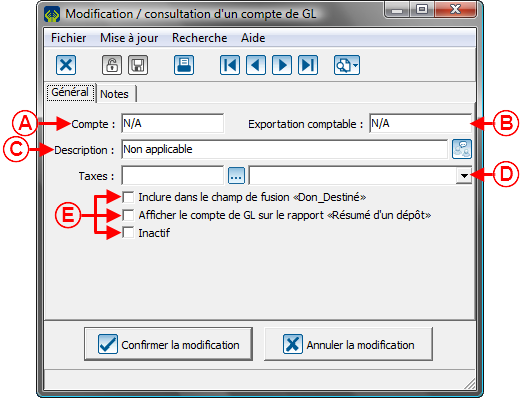 | |
|
A : Inscrire « N/A » dans le champ « Compte ». |
B : Inscrire « N/A » dans le champ « Exportation comptable ». |
|
C : Inscrire « Non applicable » dans le champ « Description ». |
D : Laisser le champ « Taxes » vide. |
|
E : Décocher toutes les cases. |
NOTE : Pour plus d'informations concernant l'ajout d'un compte de Grand Livre, consulter cette procédure. |
Création du mode de paiement
Se rendre dans la « Gestion des modes de paiement ». Pour ce faire, à partir de la page d'accueil du logiciel, cliquer sur le menu « Transactions », puis choisir « ![]() Mode de paiement ».
Mode de paiement ».
|
Ajouter le mode de paiement suivant. | |
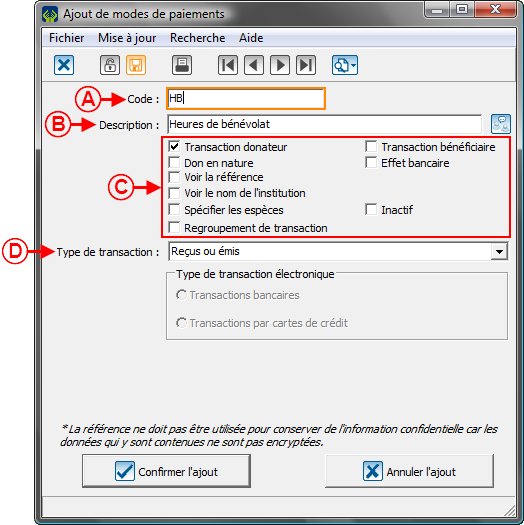 | |
|
A : Inscrire « HB » dans le champ « Code ». |
B : Inscrire « Heures de bénévolat » dans le champ « Description ». |
|
C : Décocher toutes les cases. |
D : Choisir le type de transaction « Reçus ou émis ». |
|
NOTE : Pour plus d'informations concernant l'ajout d'un mode de paiement, consulter cette procédure. | |
Création du code de provenance
Se rendre dans la « Gestion des codes de provenance ». Pour ce faire, à partir de la page d'accueil du logiciel, cliquer sur le menu « Transactions », puis choisir « Codes de provenance ».
|
Ajouter le code de provenance suivant. | |
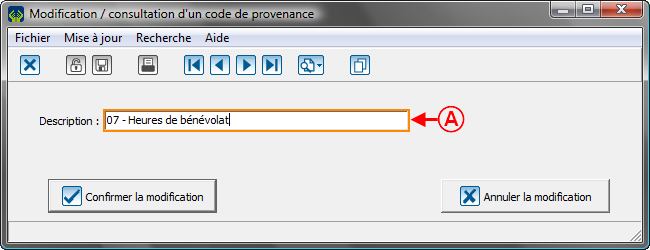 | |
|
A : Inscrire « xx - Heures de bénévolat » dans le champ « Description ». « xx » représente le numéro de la provenance suivante au dernier numéro entré. |
NOTE : Pour plus d'informations concernant l'ajout d'un code de provenance, consulter cette procédure. |
Création de l'occasion de don
Se rendre dans la « Gestion des occasions de dons ». Pour ce faire, à partir de la page d'accueil du logiciel, cliquer sur le menu « Transactions », puis choisir « ![]() Occasions de dons ».
Occasions de dons ».
|
Ajouter l'occasion de dons suivante. | |
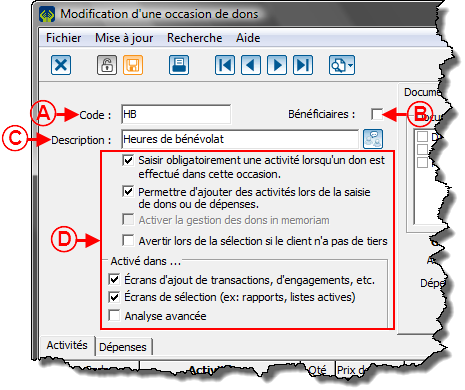 | |
|
A : Inscrire « HB » dans le champ « Code ». |
B : Décocher la case « Bénéficiaires ». |
|
C : Inscrire « Heures de bénévolat » dans le champ « Description ». |
D : Cocher les cases tel qu'elles le sont dans l'exemple. |
|
NOTE : Pour plus d'informations concernant l'ajout d'une occasion de dons, consulter cette procédure. | |
Création des activités de l'occasion de do[[Image:]]n
Double-cliquez sur la nouvelle occasion de don, puis ajoutez les activités voulues. Exemple : Animation
Code = A
Description = Animation
Reçu = Aucun
Dans l’onglet « Autres »
GL = N/A et « Forcer ce compte de GL »
Paiement = HB et « Forcer de mode de paiement »
Provenance = 5 – Heures de bénévolat
Fichier:ProDon Temps benevoles 004.gif
Création d'un document maître de suivi
1.Retournez dans le menu principal de ProDon.
2.Allez dans la « Gestion des documents maîtres ».
3.Dupliquez le modèle Logilys « _Modèle Logilys - Rapport Heures de bénévolat ».
4.Modifiez-le à votre guise.
Utilisation de la structure
Ajout de temps
1.Dans la gestion des transactions, ajoutez une transaction comme suit :
| Fichier:ProDon Temps benevoles 005.png | |
| A : Sélectionnez l’occasion HB et l’activité ANI. Les champs CODE GL et MODE PAI. se remplissent automatiquement et ne sont pas modifiables. |
B : Si l’activité n’existe pas, vous pouvez la créer ici sans avoir à tout annuler. |
| C : La quantité désigne le nombre d’heures cumulées par le bénévole. |
|
Filtrer les clients qui ont des heures de bénévolat
1.Cliquez sur Analyse et Historique.
2.Assurez-vous que TOUTES LES TRANSACTIONS sont affichées.
3.Cliquez sur « Filtrer les informations » et suivez les étapes suivantes :
Fichier:ProDon Temps benevoles 006.png
4.Sauvegardez le filtre pour une utilisation future, ce qui vous évitera de répéter les étapes 2 et 3 à chaque fois que vous voudrez retrouver les informations des heures de bénévolat.
Fichier:ProDon Temps benevoles 007.png
Impression du rapport
Cliquez sur « Publipostage de type transaction ».
Fichier:ProDon Temps benevoles 008.png
2.Un rapport semblable à celui-ci apparaîtra à votre écran, dans Word :
Fichier:ProDon Temps benevoles 009.png
Nom du document : ProDon:Saisie d'heures de bénévolat